共计 1144 个字符,预计需要花费 3 分钟才能阅读完成。

是不是看着电脑屏幕上的表格,字体小得像蚂蚁一样 ,眼睛都快眯成一条缝了还是看不清?别担心,这里有妙招,能让表格字体 随着单元格大小变化,再也不用担心视力受损啦!
想了解更多精彩内容,快来关注Excel 函数表姐
01方法一:手动调整字体大小
这是最直接也是 最基础的一种方法 ,适合那些只需要对:少量单元格进行 字体大小调整 的情况。
首先,用鼠标选中需要调整字体大小的单元格区域。点击工具栏上的 “字号” 选项。在下拉列表中,你可以根据自己的需要选择合适的字号。例如 18 号 ,单元格中的字体就会相应地变大,使得 数据更加清晰 可见。
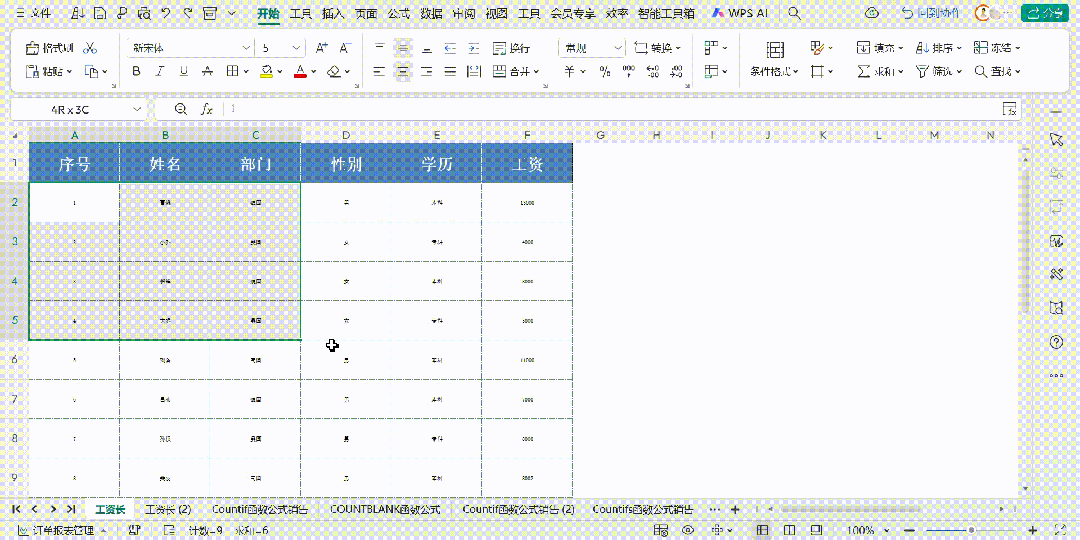 编辑 搜图
编辑 搜图
excel 字体大小怎么调不了
然而,这种方法虽然简单直接,但也 存在明显的缺点 。当你将字号设置得过大时,例如 48 号或更大,就可能会遇到 文字显示不全的问题。
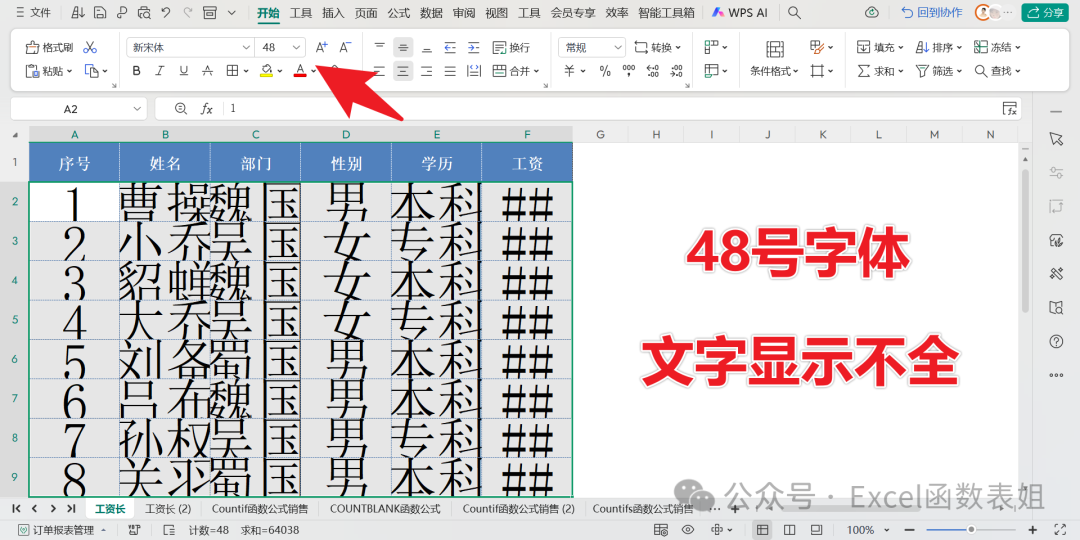 编辑 搜图
编辑 搜图
excel 字体大小怎么锁定
这是因为单元格的大小是有限的,当字体过大时,就会超出单元格的显示范围,导致部分文字被遮挡或隐藏。
02方法二:自动调整字体大小
为了解决 手动调整字体大小 带来的问题,Excel 还提供了一种更加智能的方法:自动调整字体大小。这种方法能够根据单元格的大小,自动调整字体的大小 ,确保文字始终能够 完整地显示在单元格中!↓↓↓
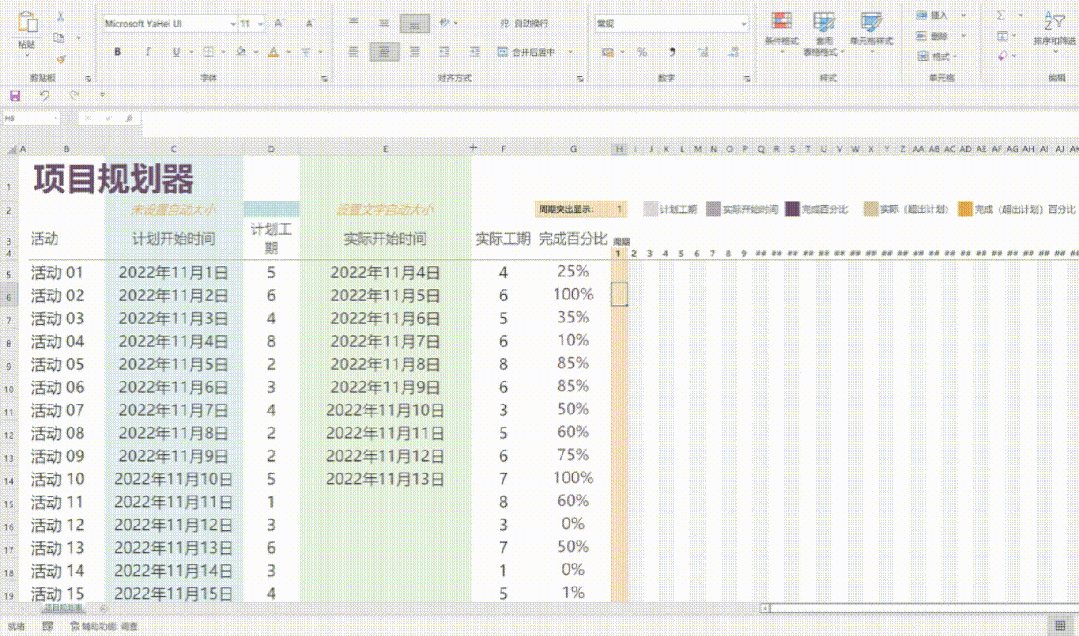 编辑 搜图
编辑 搜图
excel 字体大小对照表
以下内容为付费内容45%
首先,中那些你想要调整字体大小的单元格范围。右击鼠标选择“设置单元格格式”。
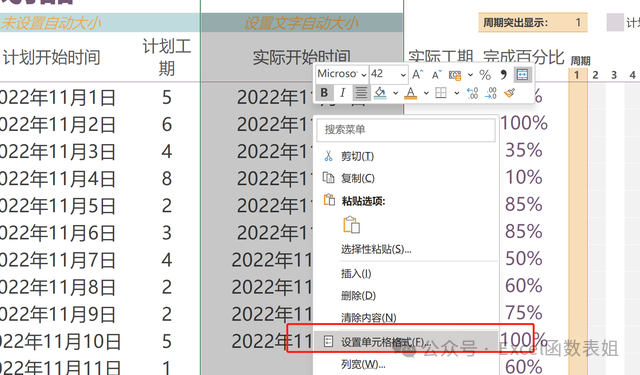 编辑 搜图
编辑 搜图
excel 字体大小对应尺寸
然后,切换到“对齐”选项卡,并勾选“缩小字体填充”选项,并单击“确定”按钮。
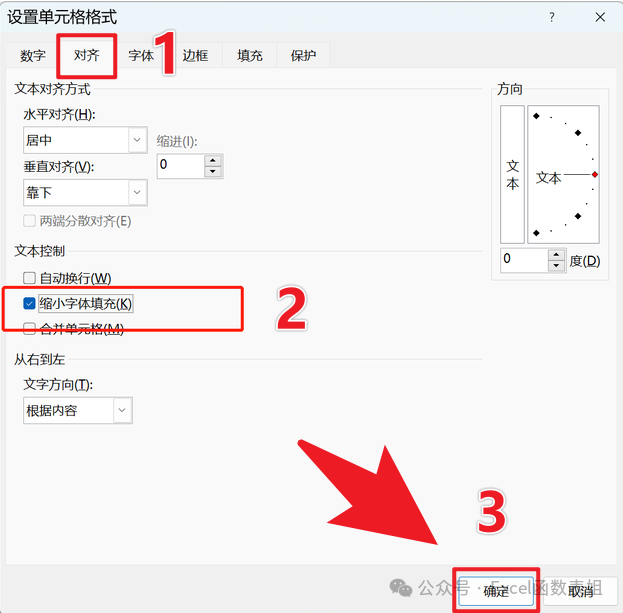 编辑 搜图
编辑 搜图
excel 字体大小自动调整
这样,就能让单元格实现动态效果,随着字体大小自动改变,大幅提升我们的工作效率!
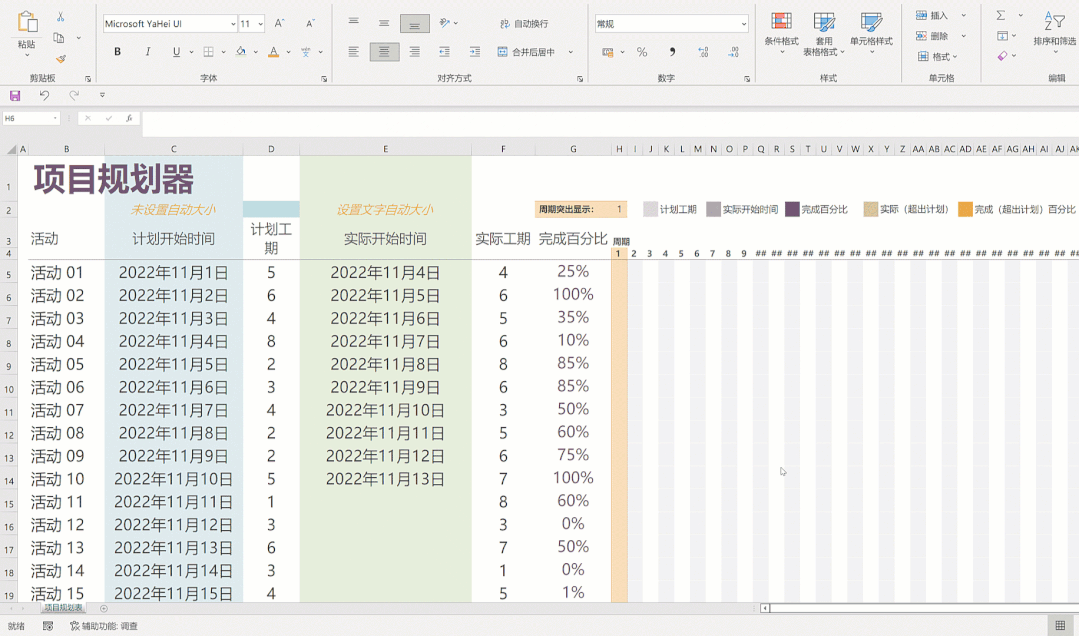 编辑 搜图
编辑 搜图
excel 字体大小自动适应
综上所述:
调整字体大小是文档编辑中,最基础也最常用的技能之一。通过简单的鼠标操作和工具栏上的“字号”选项,我们可以轻松地将目标区域的字体大小,调整为所需的尺寸。在这个过程中,我们需要打开文档并选中目标区域、找到并点击“字号”选项、在下拉列表中选择所需的字号、观察并确认调整效果,以及保存并分享我们的文档。
掌握这些基本操作技巧,不仅能够帮助我们:更加高效地利用办公软件,来完成各种任务,还能够提升我们的工作效率和文档质量。
你的工作,由 AI 赋能!🔥
还在为文案、脚本卡壳、做视频、写代码、设计图片灵感枯竭而烦恼吗?🤯
板板 AI,你的工作好帮手!
一键生成 各种文案、脚本、图片、视频、代码、报告,轻松应对各种工作 / 营销需求!
现在注册体验,即可获得:
- 🎁 30 积分基础模型余额
- 🎁 3 积分高级模型余额
- 🎁 3 积分绘画余额
还不快来试试?
点击链接,开启你的 AI 创作之旅!>>>https://www.banbanai.cn
板板 AI,让你的工作效果发挥无限可能! 🚀






















